用u盘装系统windows10的教程
- 分类:Win10 教程 回答于: 2022年03月30日 09:16:00
win10系统作为当前的主流操作系统,它的系统功能深受很多用户的喜爱,因此很多用户都会选择将自己的电脑更换成win10系统进行使用,今天,小编就来给大家分享一个用u盘装系统windows10的教程,大家一起来看看吧。
工具/原料:笔记本电脑,U盘
系统版本:windows10
品牌型号:联想
软件版本:小白一键重装系统 v2290
1、在我们的电脑里面下载小白系统重装工具,打开界面如下图。
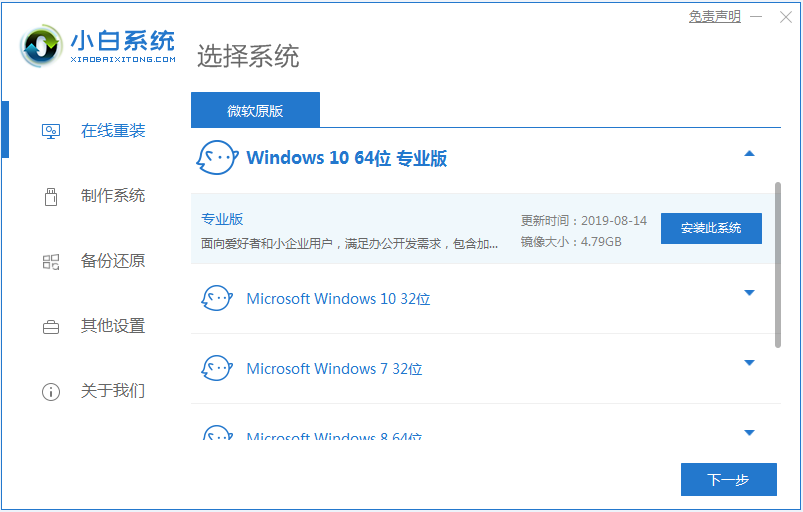
2、接下来我们点击制作系统的制作U盘选项,我们点击开始制作就好了。
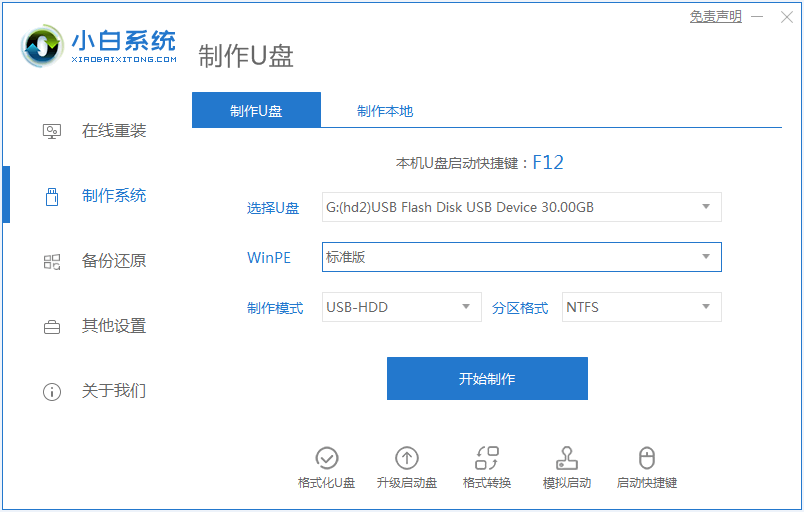
3、用U盘制作系统会将U盘的文件清空。
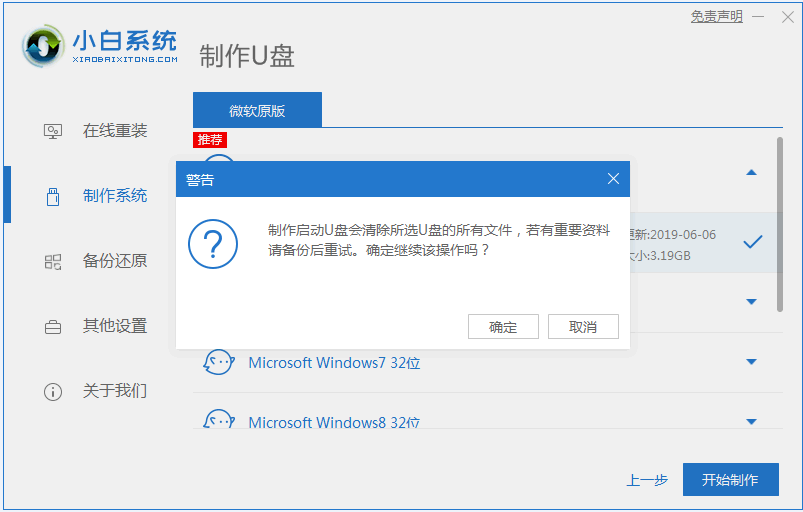
4、安装完后成之后重启电脑。
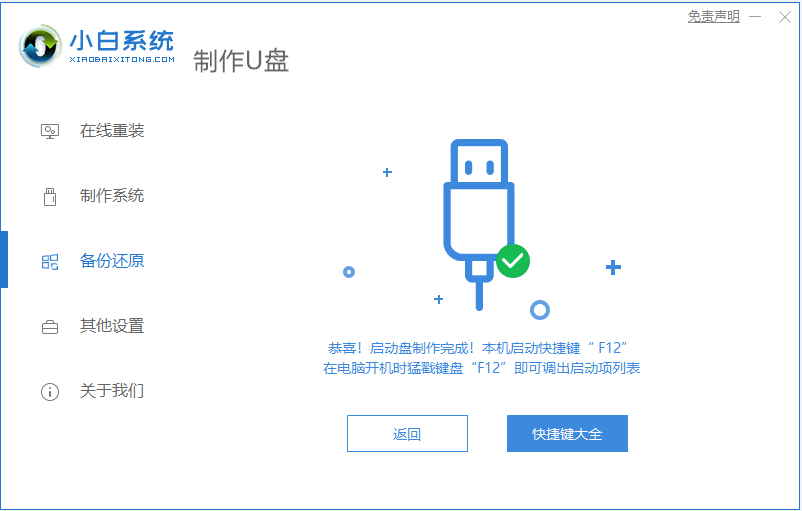
5、插上U盘开机,快速F12,在引导菜单中选择U盘,我们需要返回主页面继续安装。
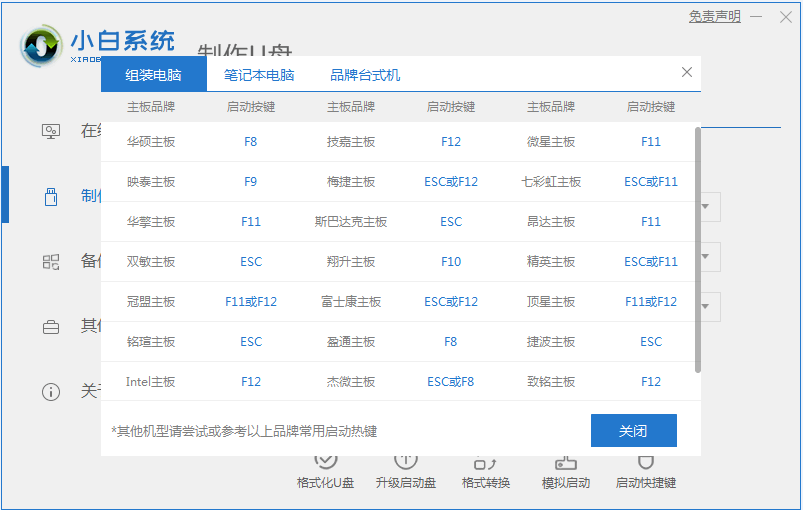
6、安装完成之后再次重启电脑。


7、重启完电脑之后我们就可以进入到我们新下载好的系统里去啦。

总结:
1、制作启动U盘。
2、安装电脑win10系统
以上就是用u盘装系统windows10的教程啦,希望能帮助到大家。
 有用
26
有用
26


 小白系统
小白系统


 1000
1000 1000
1000 1000
1000 1000
1000 1000
1000 1000
1000 1000
1000 1000
1000 1000
1000 1000
1000猜您喜欢
- 惠普电脑怎样缩短win10x的搜索栏长度..2021/01/28
- 电脑蓝屏连安全模式都进不去怎么办..2020/12/28
- hp电脑重装系统windows10的教程..2022/01/08
- win10传统启动改为uefi启动的方法..2022/03/28
- win10系统怎么重装成win7的步骤教程..2021/07/18
- win7流畅升级win10的方法教程..2022/05/18
相关推荐
- 台式电脑怎么升级win10系统的教程..2021/12/22
- uefi安装win10下载2017/09/07
- win10telnet端口23失败怎么处理..2020/08/26
- win10没有hyperv选项只有虚拟机平台怎..2021/08/03
- 教大家电脑win10怎样更改系统字体..2021/07/24
- 联想小新Pro 13s(2020)怎么重装win10系..2023/05/04

















